推薦系統(tǒng)下載分類(lèi): 最新Windows10系統(tǒng)下載 最新Windows7系統(tǒng)下載 xp系統(tǒng)下載 電腦公司W(wǎng)indows7 64位裝機(jī)萬(wàn)能版下載
virtualbox 虛擬機(jī)-virtualbox 虛擬機(jī)下載 v6.1.26-145957 多語(yǔ)中文版
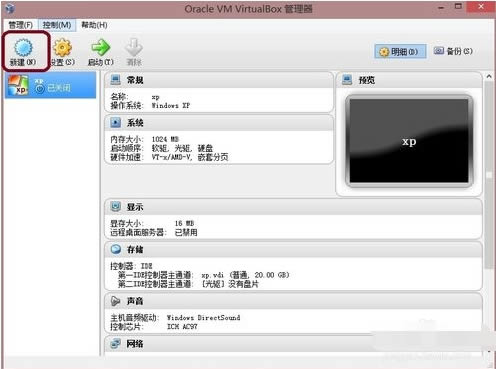
- 軟件類(lèi)型:應(yīng)用軟件
- 軟件語(yǔ)言:簡(jiǎn)體中文
- 授權(quán)方式:免費(fèi)軟件
- 更新時(shí)間:2022-07-29
- 閱讀次數(shù):次
- 推薦星級(jí):
- 運(yùn)行環(huán)境:WinXP,Win7,Win10,Win11

VirtualBox最早是德國(guó)一家軟件公司InnoTek所開(kāi)發(fā)的虛擬系統(tǒng)軟件,后來(lái)被Sun收購(gòu),改名為Sun VirtualBox,性能有很大的提高.因?yàn)樗情_(kāi)源的,不同于VM,而且功能強(qiáng)大,可以在 Linux/Mac 和 Windows 主機(jī)中運(yùn)行,并 支持在其中安裝 Windows (NT 4.0、2000、XP、Server 2003、Vista)、DOS/Windows 3.x、Linux (2.4 和 2.6)、OpenBSD 等系列的客戶(hù)操作系統(tǒng).假如你曾經(jīng)有用過(guò)虛擬機(jī)軟件的經(jīng)歷的話(huà),相信使用 VirtualBox 不在話(huà)下。即便你是一個(gè)新手,也沒(méi)有關(guān)系。VirtualBox 提供了詳細(xì)的文檔,可以助你在短期內(nèi)入門(mén).
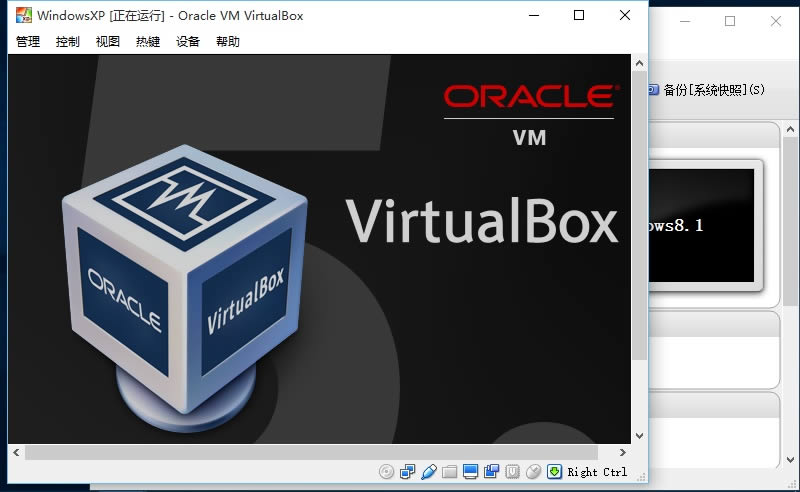
功能介紹
– 支持64位客戶(hù)端操作系統(tǒng),即使主機(jī)使用32位CPU
– 支持SATA硬盤(pán)NCQ技術(shù)
– 虛擬硬盤(pán)快照
– 無(wú)縫視窗模式(須安裝客戶(hù)端驅(qū)動(dòng))
– 能夠在主機(jī)端與客戶(hù)端共享剪貼簿(須安裝客戶(hù)端驅(qū)動(dòng))
– 在主機(jī)端與客戶(hù)端間建立分享文件夾(須安裝客戶(hù)端驅(qū)動(dòng))
– 內(nèi)建遠(yuǎn)端桌面服務(wù)器,實(shí)現(xiàn)單機(jī)多用戶(hù) - 支持VMware VMDK磁盤(pán)檔及Virtual PC VHD磁盤(pán)檔格式
– 3D虛擬化技術(shù)支持OpenGL(2.1版后支持)、Direct3D(3.0版后支持)、WDDM(4.1版后支持)
– 最多虛擬32顆CPU(3.0版后支持)
– 支持VT-x與AMD-V硬件虛擬化技術(shù)
– iSCSI支持
– USB與USB2.0支持
電腦和virtualbox虛擬機(jī)之間怎樣實(shí)現(xiàn)文件共享:
打開(kāi)虛擬機(jī),進(jìn)入系統(tǒng),菜單欄-設(shè)備-安裝增強(qiáng)功能。安裝完成后,選擇 設(shè)備-分配數(shù)據(jù)空間,彈出一個(gè)窗口,右上角有個(gè)加號(hào)單擊,彈出添加數(shù)據(jù)空間-數(shù)據(jù)空間位置選擇其他,指點(diǎn)你的主機(jī)盤(pán)符,把固定分配 溝起來(lái),下次就不用在設(shè)置了,之后右擊 我的電腦-映射網(wǎng)絡(luò)驅(qū)動(dòng)器-文件夾選擇“瀏覽”,在瀏覽文件夾 窗口中選中 virtualBox Shared Folders-\\Vboxser,下面就是你在主機(jī)分配的磁盤(pán)。單擊確定,單擊完成。打開(kāi)我的電腦,下面就顯示出邏輯盤(pán)。
virtualbox虛擬機(jī)xp怎么調(diào)分辨率:
VirtualBox虛擬顯示器可調(diào)的分辨率是在當(dāng)前窗口大小以?xún)?nèi)的,即你想調(diào)到1024*768的分辨率,虛擬機(jī)窗口的屏幕大小必須大于1024*768. 另外,1366*768的屏幕如果顯示1024*768的虛擬顯示器的話(huà),會(huì)有一部分圖像跑到屏幕外,所以有可能安裝增強(qiáng)功能后自動(dòng)限制不讓顯示溢出。
建議采用全屏,最大化,無(wú)縫模式,或手動(dòng)拖動(dòng)VirtualBox窗口大小的方法。
安裝增強(qiáng)功能后,拖動(dòng)改變VirtualBox窗口大小,分辨率會(huì)隨之變化。

如何創(chuàng)建虛擬機(jī):
1、首先在本站下載安裝好VirtualBox虛擬機(jī)軟件,進(jìn)入軟件主界面,如下圖所示,在界面有新建、設(shè)置、啟動(dòng)等選項(xiàng),我們點(diǎn)擊新建選項(xiàng),然后進(jìn)入新建虛擬電腦界面,你需要在該界面輸入虛擬電腦的名稱(chēng)、類(lèi)型和版本,然后再飛陪虛擬電腦的內(nèi)存大小,小編建議設(shè)置為1024M,然后點(diǎn)擊下一步。
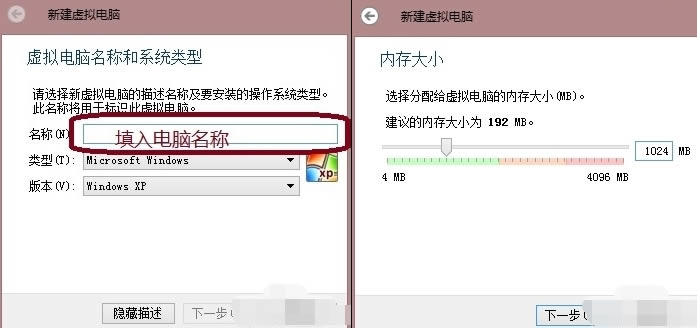
2、(1)進(jìn)入到虛擬硬盤(pán)界面,在界面有不添加虛擬硬盤(pán)、現(xiàn)在創(chuàng)建虛擬硬盤(pán)、使用已有的虛擬硬盤(pán)文件三個(gè)選項(xiàng),我們選擇現(xiàn)在創(chuàng)建虛擬硬盤(pán)選項(xiàng),然后點(diǎn)擊界面下方的創(chuàng)建。
(2)進(jìn)入到選擇虛擬硬盤(pán)文件類(lèi)型界面,這里需要你選擇硬盤(pán)的文件類(lèi)型,如果你是新手,這個(gè)按默認(rèn)的就可以。如果你是大神你可以自由選擇。
(3)然后再選擇硬盤(pán)大小改變方式,動(dòng)態(tài)分配將會(huì)隨著使用,大小逐漸變大,而固定大小,將會(huì)固定容量。選擇虛擬硬盤(pán)大小,一盤(pán)20G足以;
(4)接下來(lái)選擇文件的位置和大小。注意這里最好改變虛擬硬盤(pán)存儲(chǔ)位置,否則會(huì)自動(dòng)存放在系統(tǒng)盤(pán);修改完成后點(diǎn)擊創(chuàng)建,一個(gè)新的虛擬機(jī)就新建好了,當(dāng)然還沒(méi)有裝系統(tǒng)。
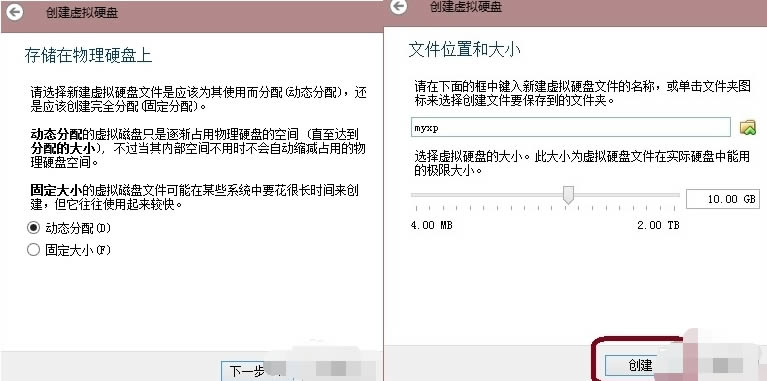
3、虛擬機(jī)已經(jīng)新建完成了,接下來(lái)需要在虛擬機(jī)中安裝系統(tǒng),點(diǎn)擊新建完成的虛擬機(jī),然后再點(diǎn)擊界面上方的設(shè)置選項(xiàng),在設(shè)置界面找到存儲(chǔ)并點(diǎn)擊打開(kāi),接下來(lái)在存儲(chǔ)界面下方點(diǎn)擊沒(méi)有盤(pán)片選項(xiàng),最后在左邊選中一個(gè)系統(tǒng)安裝盤(pán)就可以了。
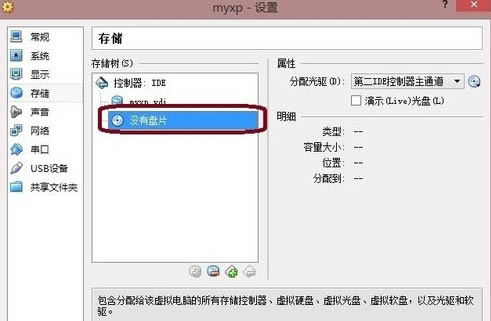
4、按照上面的步驟操作后,我們就可以進(jìn)行安裝系統(tǒng)了。如下圖所示,你先點(diǎn)擊創(chuàng)建的虛擬機(jī),然后再界面的上方點(diǎn)擊啟動(dòng)選項(xiàng),就可以打開(kāi)虛擬機(jī)開(kāi)始安裝系統(tǒng),你會(huì)發(fā)現(xiàn)和真的在電腦上安裝系統(tǒng)是一樣的。是不是很簡(jiǎn)單呢,趕緊來(lái)看看吧。

